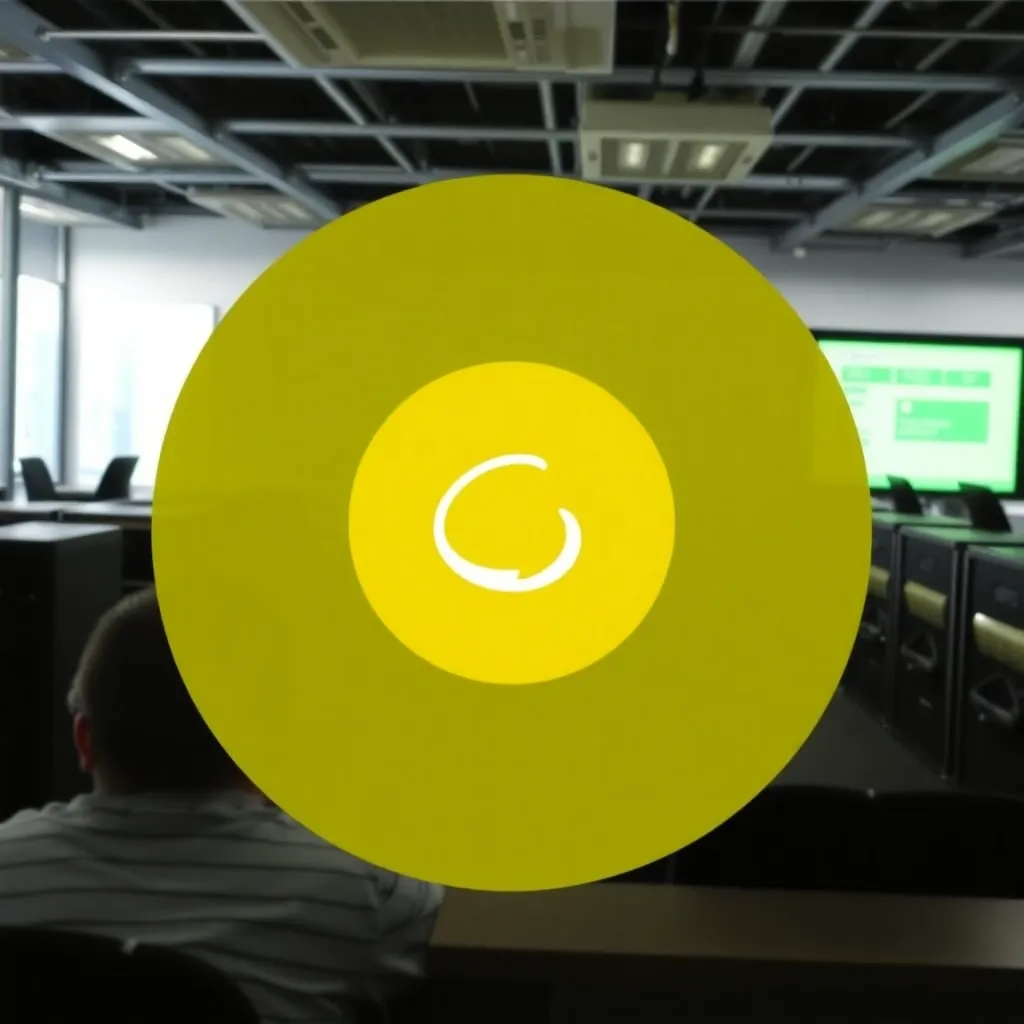WordPress Mediebibliotek er en mappe, der viser dine uploads: Billeder, videoer og musik. Symbolet eller ikonet for mediebiblioteket er kameraet med musiknoten. Du finder den i venstre sidebar og kan bruge den til at få direkte adgang til mediebiblioteket, hvor du kan administrere dine uploads, redigere eller et link til en side eller en blogartikel.
WordPress mediebibliotek: Grundlæggende oplysninger
Under overskriften "Mediebibliotek" ser du en linje med forskellige funktioner. Den første knap fra venstre er en knap til at skifte til listevisning (hvis den ikke allerede er aktiv). Ved siden af er der en knap til gittervisning, hvor filerne vises som firkantede ikoner eller miniaturebilleder. Den knap, der repræsenterer den aktive visning, er lysere.
Ved siden af de to visninger vises to rullemenuer i rækken. Hvis du ikke har ændret indstillingerne, skal du læse i det første felt "Alle medier". Hvis du klikker på den lille pil, der hører til listen, åbnes menuen. Afhængigt af uploads og links vil listen vise dig forskellige muligheder, som du kan vælge imellem. Du kan grundlæggende vælge mellem billeder, videoer, lydoptagelser, linkede og ikke-linkede filer. Men hvis du f.eks. kun uploader billeder, vil listen også kun vise dig "Billeder", men ikke "Videoer", f.eks.
Den anden boks indeholder også en liste - men denne gang med datoer, hvor du har tilføjet uploads til mediebiblioteket. Listen er sorteret efter år og måned.
Hvis du ændrer standardvalget i en af de to lister og derefter klikker på knappen "Begræns udvælgelse", vil mediebiblioteket (som en liste eller et gitter) kun vise de uploads, der opfylder kriterierne. Du kan f.eks. kun vise billeder, der er uploadet i januar 2017.
Desuden indeholder den øverste række i WordPress-mediebiblioteket et søgefelt i venstre hjørne, så du kan søge efter specifikke titler og filnavne.
Liste og gittervisning
I listevisningen viser WordPress-mediebiblioteket alle billeder, videoer og lydfiler under hinanden og viser detaljer om hver enkelt upload i kolonner.
I listevisningen vises billeder som miniaturebilleder og videoer som stillbilleder. Umiddelbart ved siden af forhåndsvisningen står billedets titel med fed skrift, og nedenunder kan du læse det nøjagtige filnavn. Filnavnet indeholder også den tilsvarende filudvidelse. Med dens hjælp kan du ikke kun se medietypen (billede, video, lyd) på et øjeblik, men også det nøjagtige format.
Den næste kolonne indeholder navnet på den forfatter, der har uploadet filen. Hvis du arbejder sammen med flere (med)forfattere på en Websted eller arbejder på en blog, kan du altid tildele uploads til den respektive bruger. Det viste navn svarer til visningsnavnet, som kan være forskelligt fra login-navnet. Du kan ændre det viste navn i Brugerstyring før.
I den efterfølgende kolonne fortæller mediebiblioteket dig, hvilken side eller blogartikel du har uploadet billedet til. Når du klikker på "Link", åbnes en dialogboks med navnet "Vedhæft til eksisterende indhold". Øverst finder du en søgefunktion, som giver dig mulighed for at søge på både side og indlæg. Alternativt kan du få adgang til de ønskede sider eller blogartikler fra listen nedenfor i dialogboksen. Hvis du endnu ikke har oprettet nogen sider eller artikler, vil dette område være tomt.
Vælg den ønskede side, og klik derefter på knappen "Vælg" (nederst i dialogboksen). Boksen lukkes automatisk, og mediebiblioteket viser nu titlen på den linkede side i kolonnen "Uploadet til". Klik på "Unlink" for at fortryde processen. Når du fjerner linket til en upload, sletter du ikke filen, du fjerner blot linket til uploadet fra siden eller uploadet fra blogartiklen.
Den næstsidste kolonne i listevisningen indeholder oplysninger om antallet af kommentarer til en upload. Endelig angiver den sidste kolonne den dato, hvor du uploadede en fil.
I gittervisningen er disse funktioner ikke tilgængelige - men gittervisningen viser dig uploads i en mere kompakt form. Derfor er gittervisningen velegnet til at få et hurtigt overblik over alle uploadede filer. Desuden er billedfremvisningen større i gitteret end i listen.
Upload og rediger filer
Du kan uploade billeder og andre filer direkte, når du redigerer en side eller et blogindlæg - du behøver ikke at gå til Mediebiblioteket for at gøre det. Men hvis du vil tilføje en upload, før du skriver det tilhørende indlæg (eller hvis du f.eks. har brug for filen som baggrundsbillede), kan du bruge knappen "Tilføj fil" i mediebiblioteket til at gøre det.
Die Mediathek omdirigerer derefter til en sidehvor du har valget: Du kan klikke på "Vælg fil" og gennemse mapperne på din computer. Du kan dog også trække filen fra en mappe direkte ind i feltet, som er markeret med stiplede linjer. Du kan derefter tilføje en titel og en beskrivelse. Senere kan du redigere sådanne attributter ved at klikke på upload i mediebiblioteket.